Atalhos
Principais Pontos
- O aplicativo Terminal no Mac permite que você utilize comandos textuais avançados para várias tarefas, como encontrar arquivos e personalizar configurações.
- Compreender como os comandos do Terminal são estruturados e o caminho dos arquivos vai ajudar você a usar o seu Mac de forma mais eficaz.
- Alguns comandos úteis do Terminal são “find” para pesquisar arquivos, “du” para verificar o uso de espaço em disco, “mv” para mover arquivos, “ls” para listar arquivos, “mkdir” para criar diretórios e “rm” para apagar arquivos.
Embora a interface gráfica do Mac seja fácil de usar e suficiente para a maioria das suas necessidades diárias, o aplicativo Terminal permite que você trabalhe diretamente no sistema, utilizando comandos de texto poderosos para realizar diversas tarefas.
Existem formas mais rápidas de descobrir onde aquele arquivo de 5 GB está escondido ou o caminho de cada arquivo relacionado ao aplicativo que você imaginou ter apagado. Para essas e outras funções, o Terminal do Mac pode ser muito útil.
O que é o Terminal?
O Terminal é um utilitário que permite que você interaja com o seu Mac através de comandos de texto. Sistemas operacionais como o Linux possuem ferramentas parecidas, já que tanto o Linux quanto o macOS são sistemas do tipo Unix. Embora o Terminal do macOS tenha usado comandos Bash anteriormente, desde o macOS Catalina ele utiliza zsh (Z shell). Os comandos básicos apresentados aqui devem funcionar em ambos.
Há várias formas de abrir o Terminal no seu Mac. Depois de começar a usá-lo, você pode personalizar a aparência do zsh no Terminal do Mac de acordo com as suas preferências.
Há muitas outras coisas que você pode fazer no Terminal. Ao instalar o gerenciador de pacotes Homebrew, você pode usá-lo para instalar novas linguagens de programação, repositórios de software e muito mais.
Dicas Gerais para a Linha de Comando do Mac
Primeiro, vamos analisar alguns conceitos básicos do Terminal que você precisa conhecer.
Sintaxe Geral
Um comando zsh (ou Bash) geralmente segue esta estrutura:
[Comando] [Opções] [Entrada ou Caminho para Arquivo ou Diretório]
Por exemplo, no comando:
ls -la Downloads
…para listar o conteúdo da pasta Downloads:
- ls é o comando
- -la é uma combinação de duas opções individuais: -l (formato de listagem longa) e -a (todos os arquivos e diretórios)
- Downloads é o caminho para o diretório (pasta)
O Caminho
Compreender os caminhos ajudará você a entender como o macOS realmente organiza seus arquivos. Essencialmente, o caminho de um arquivo é a sequência de pastas onde ele está armazenado, seguida do nome do próprio arquivo.
Por exemplo, em um Mac, o caminho completo para um arquivo chamado “Meus Segredos” que está na área de trabalho do usuário João Silva é:
/Users/joaosilva/Desktop/"Meus Segredos"
No entanto, se você já estiver dentro da pasta pessoal desse usuário – verifique com o comando `pwd` – você pode usar apenas um caminho relativo:
Desktop/"Meus Segredos"
Espaço em Branco
É necessário indicar espaços em branco para que o Terminal os interprete corretamente. Quando o zsh encontra um espaço, ele o interpreta como o fim de um comando. Portanto, se você tiver uma pasta com espaços no nome, como “Pasta Teste”, e tentar listar o conteúdo dela com:
ls Documents/Pasta Teste
…você receberá o erro “Arquivo ou diretório inexistente”. O que está acontecendo? O zsh entende que você está chamando o comando `ls` na pasta “Documents/Pasta”. Ao não encontrar um arquivo ou diretório com esse nome, ele para.
Se você quiser que o zsh reconheça o nome completo da sua pasta, você pode colocar o nome entre aspas:
ls Documents/"Pasta Teste"
Ou você pode usar uma barra invertida antes do espaço:
ls Documents/Pasta\ Teste
O conteúdo da pasta “Pasta Teste” será listado corretamente.
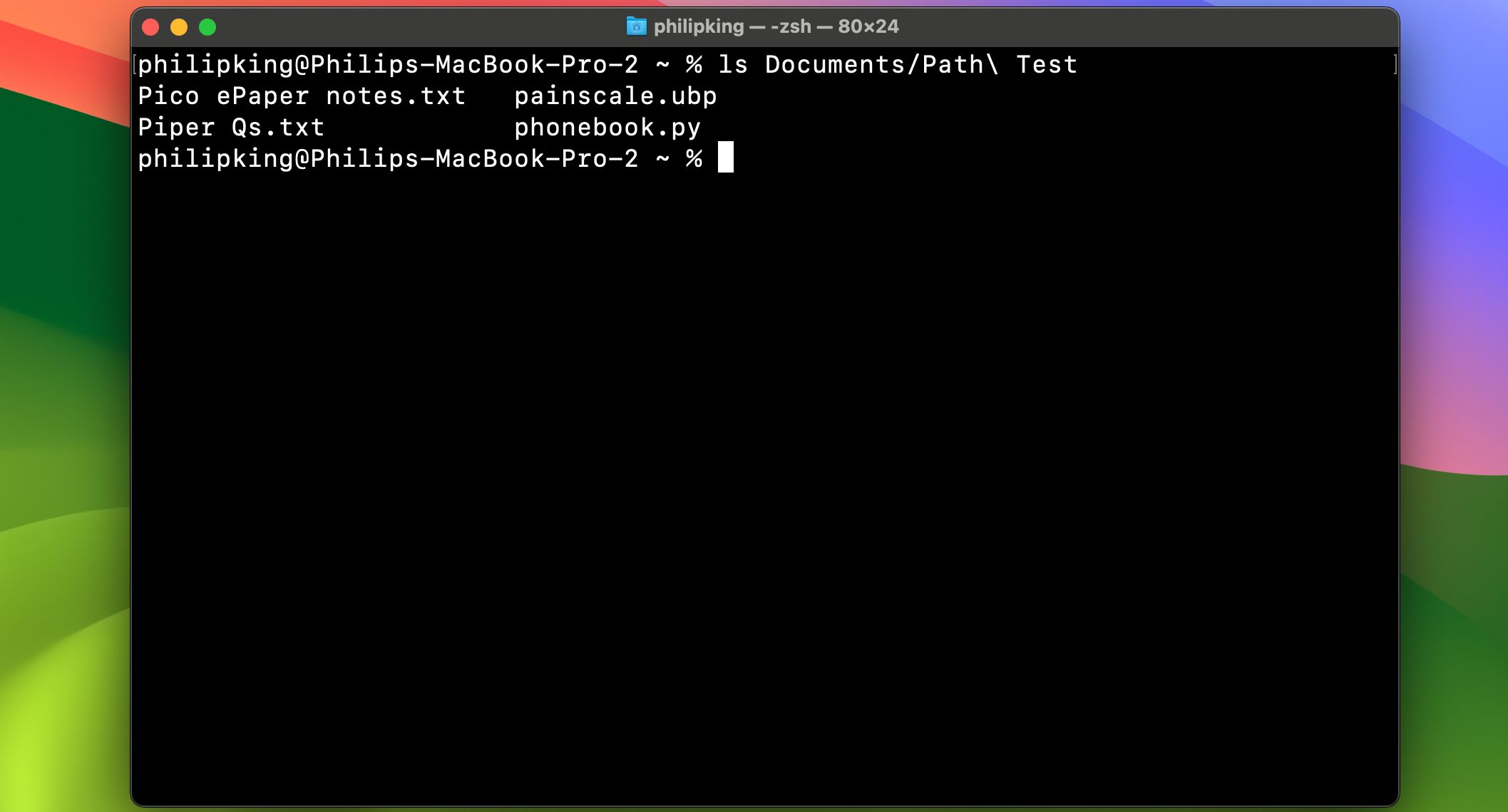
Phil King/MakeUseOf
Sudo
Muitos dos comandos abaixo precisam de acesso de administrador. Se você não estiver conectado à conta de administrador, mas souber a senha do administrador, você pode colocar `sudo` (que significa “superusuário do”) antes do comando para que ele seja executado com privilégios de administrador.
Comandos do Terminal para Otimizar seu Trabalho
Agora que você conhece o básico, vamos examinar alguns dos comandos mais úteis do Terminal. Observe que você pode obter informações detalhadas sobre esses comandos, incluindo todas as opções e exemplos, digitando:
man <nome do comando>
…no Terminal.
find
Substitui: Spotlight
Por que é melhor: é mais rápido e pesquisa em pastas do sistema que o Spotlight não inclui ou tem problemas para indexar. O Spotlight costuma ignorar arquivos do sistema macOS, a menos que você o instrua a não fazer isso, e mesmo assim pode ter dificuldades para indexá-los. Por outro lado, o comando `find` no Terminal pode procurar qualquer coisa, em qualquer lugar, e exibirá o caminho completo do que você está procurando.
A estrutura do `find` consiste em quatro partes. Em sequência, elas são:
- `find`
- o caminho do diretório (pasta) que você quer pesquisar (ex. Documents)
- opções (o exemplo abaixo usa `-d` (nível de profundidade do diretório) e `-name` (corresponde ao nome)
- a string a ser pesquisada (o exemplo abaixo usa “Google Chrome”)
É importante saber que o `find` usa expressões regulares (regex). Aqui, estamos usando o asterisco `*`, que funciona como um curinga. Ao colocá-lo no final da string de busca, o `find` retornará resultados que possuem caracteres antes e depois do termo de busca.
find Documents -d 1 -name "p*"
Tudo junto, fica assim:
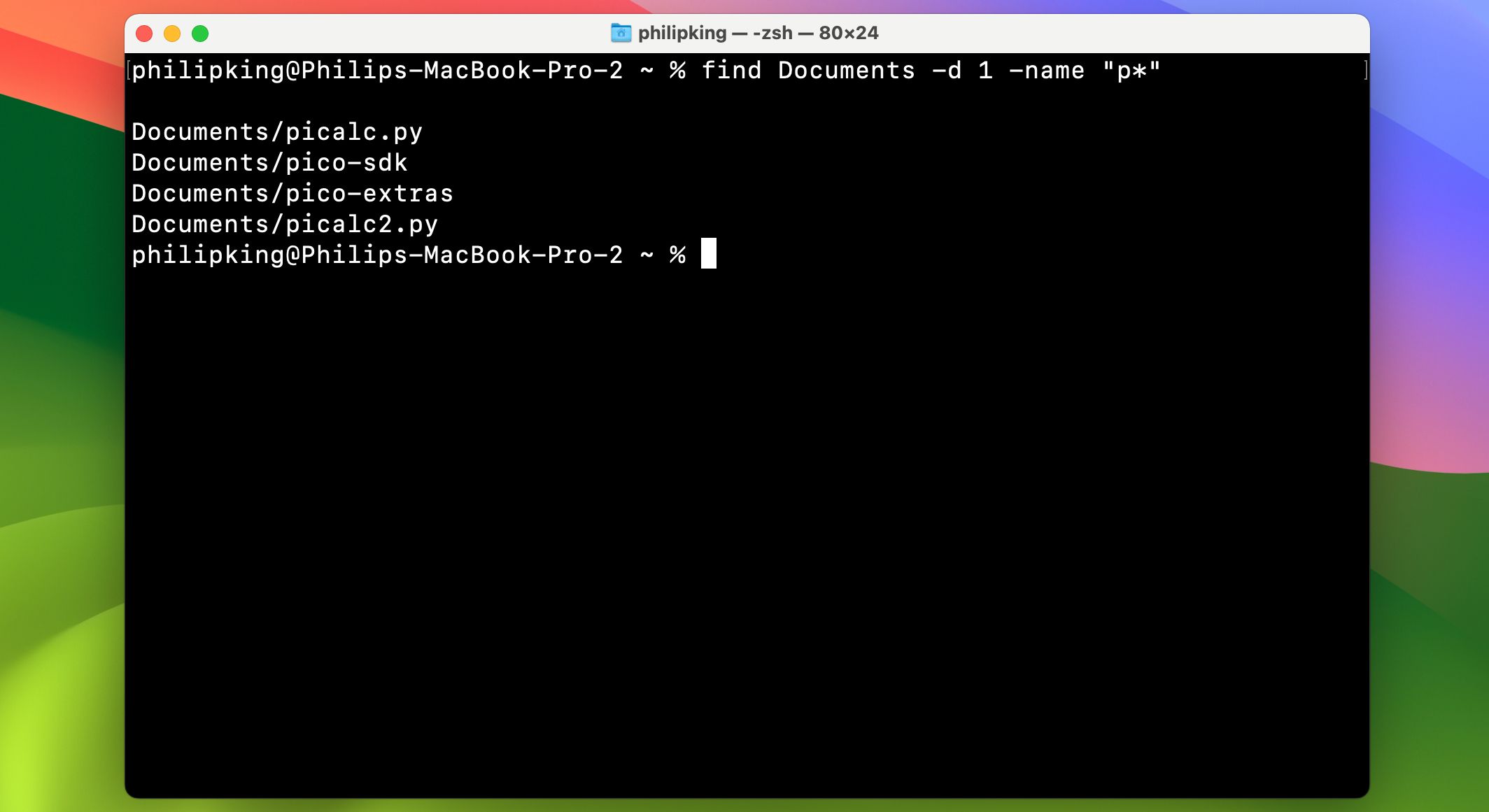
Este comando encontra todos os arquivos ou diretórios com nomes que começam com a letra “p” minúscula dentro do diretório “Documents” (sem procurar em seus subdiretórios, devido à opção `-d 1` que limita a profundidade da busca a um nível).
du
Phil King/MakeUseOf
Substitui: Cmd + I para mostrar informações.
- Por que é melhor: ele consegue exibir várias pastas ao mesmo tempo e geralmente carrega mais rapidamente. `du` significa “uso do disco” e pode informar rapidamente o tamanho de um arquivo, pasta ou até mesmo uma lista de arquivos dentro de uma pasta. As melhores opções para `du` são:
- `-d` (profundidade): quando seguido por um número, instrui o `du` a limitar a busca a um nível de profundidade `-d` no diretório em que é executado. Por exemplo, `du -d 1 Documents` mostrará apenas o tamanho total dos arquivos e o primeiro nível das subpastas em sua pasta “Documents”.
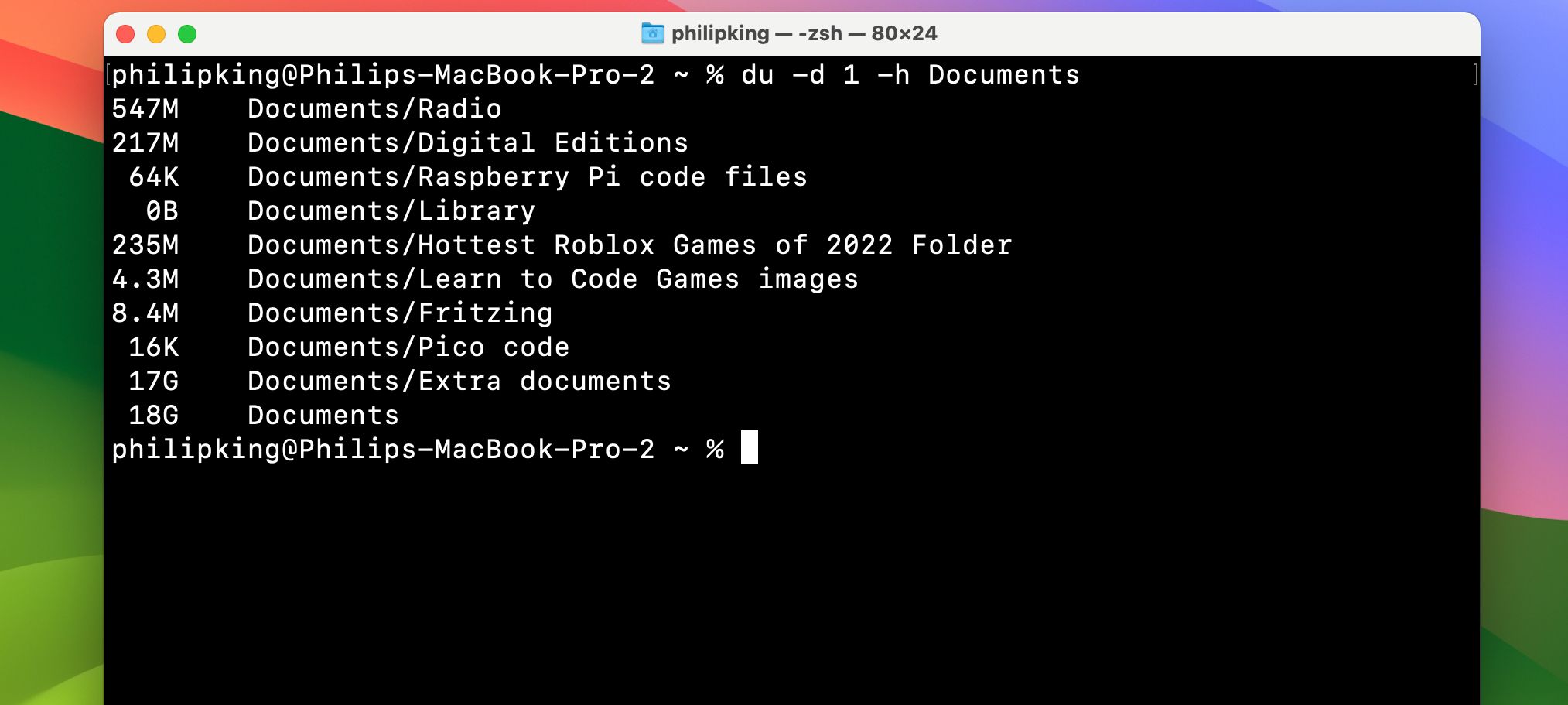
`-h` (legível por humanos): exibe o tamanho dos seus arquivos em K, M ou G, que representam quilo, mega ou gigabytes.
mv
Phil King/MakeUseOf
Substitui: mover pastas e arquivos com o recurso de arrastar e soltar.
Por que é melhor: é mais rápido e não requer navegação. Você pode mover um arquivo ou pasta para outro local usando `mv`. Ele simplesmente muda o nome do caminho.
mv <caminho antigo do arquivo> <novo caminho do arquivo>
A estrutura é:
mv /Users/joaosilva/Documents/arquivo1.rtf /Users/joaosilva/Desktop/arquivo1.rtf
Por exemplo:
…vai mover o arquivo1.rtf da pasta “Documents” do usuário “joaosilva” para a área de trabalho.
ls
Substitui: Cmd + I para exibir informações.
Por que é melhor: é mais rápido, pode mostrar informações sobre vários arquivos ao mesmo tempo e é altamente personalizável. `ls` é um comando muito útil para mostrar exatamente o que está dentro de suas pastas. Ele também revela quem tem permissão para visualizá-los, se você tem arquivos ou pastas ocultos e muito mais.
- As melhores opções para `ls` são:
- `-l` (longo): Exibe as permissões de cada arquivo na pasta, a hora da última alteração, o proprietário do arquivo e o nome do arquivo.
`-a` (todos): Exibe todos os arquivos em uma pasta, incluindo arquivos ocultos (útil para exibir a biblioteca do usuário no macOS, que fica oculta por padrão).
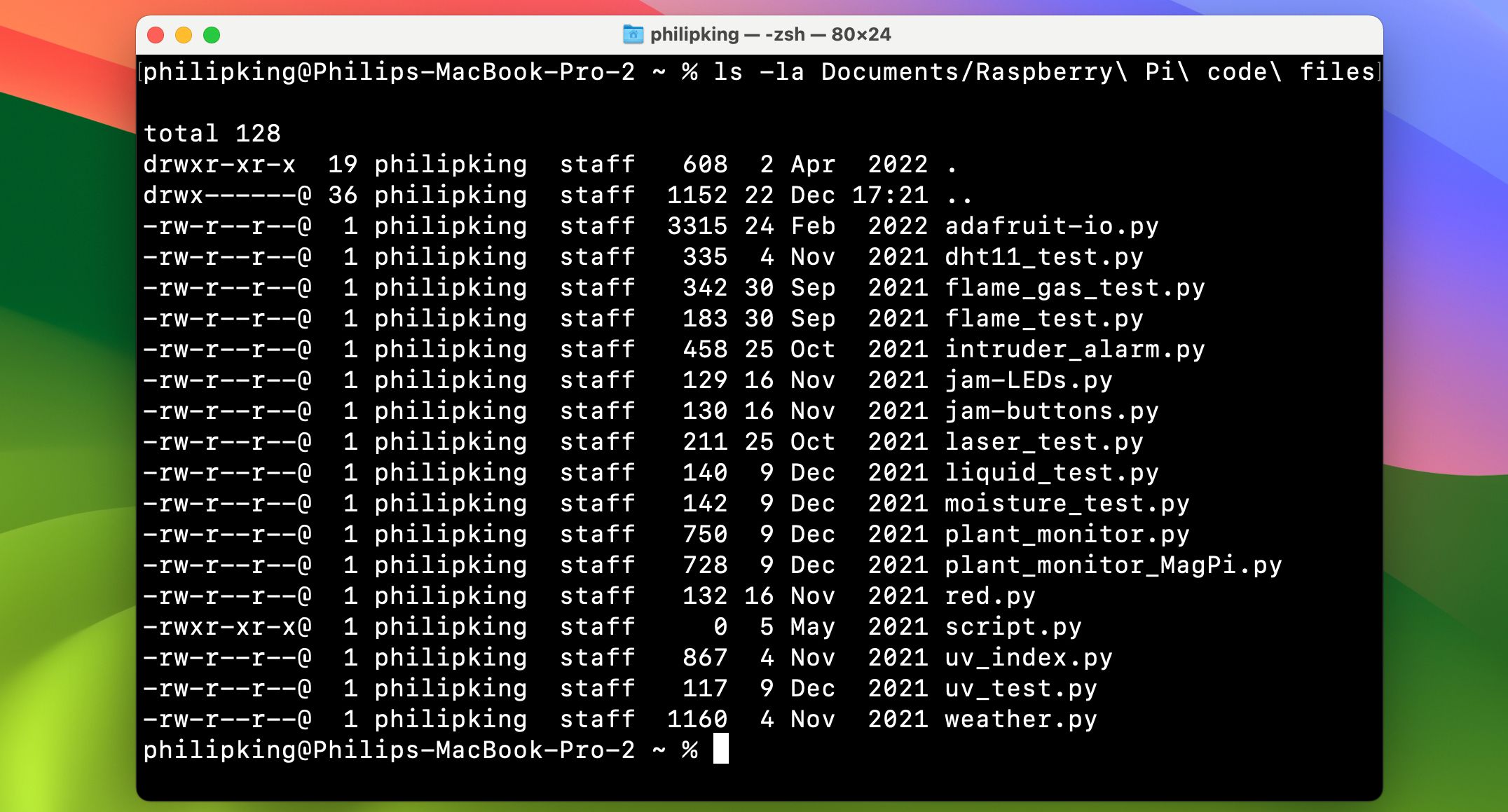
Esta é a aparência de um exemplo de saída:
mkdir
Phil King/MakeUseOf
Substitui: Finder > Arquivo > Nova Pasta
Por que é melhor: é mais rápido e você pode definir o nome diretamente no comando, em vez de clicar duas vezes na nova pasta. Crie novas pastas instantaneamente com este comando.
mkdir /Users/joaosilva/Desktop/coisas_legais
Por exemplo, o comando:
…cria uma nova pasta chamada “coisas_legais” na área de trabalho.
rm
Substitui: Mover arquivos para a Lixeira e esvaziá-la.
Por que é melhor: é mais rápido e ideal para excluir arquivos persistentes que a Lixeira não consegue remover. Este comando irá apagar, de forma imediata e irreversível, qualquer arquivo que você especificar. Obviamente, use-o com muito cuidado. Ao contrário de clicar em “Esvaziar Lixeira”, o `rm` não perguntará se você tem certeza. Ele presume que você sabe o que está fazendo.
Uma coisa importante sobre o `rm` é que, por padrão, ele excluirá apenas arquivos, não pastas. Para excluir pastas, é necessário usar a opção `-R`, que significa “recursivo”.
rm -R /Users/joaosilva/Desktop/coisas_legais
Por exemplo, o comando:
…vai excluir a pasta “coisas_legais” da área de trabalho.
Agora que você conhece alguns comandos essenciais do Terminal, você pode começar a integrá-los ao seu fluxo de trabalho diário no Mac. Depois de se familiarizar com o zsh, você pode ir além de simplesmente substituir suas tarefas diárias e começar a explorar recursos que somente a linha de comando pode oferecer.